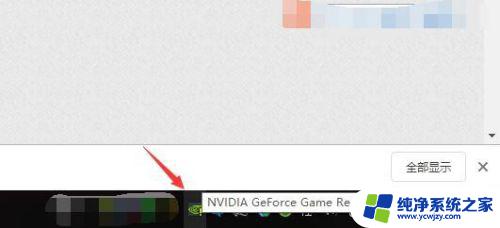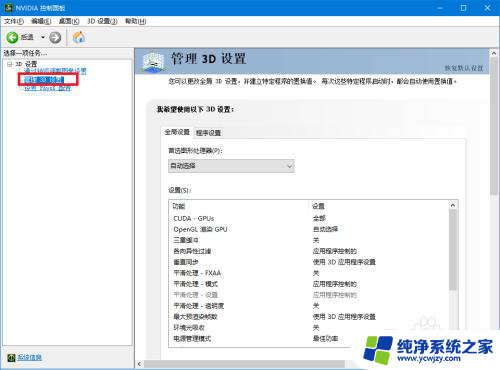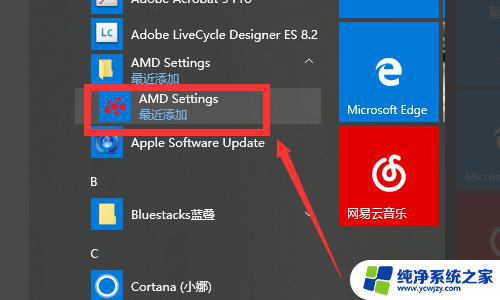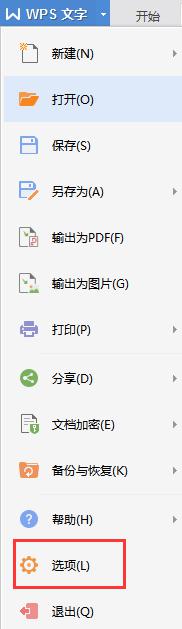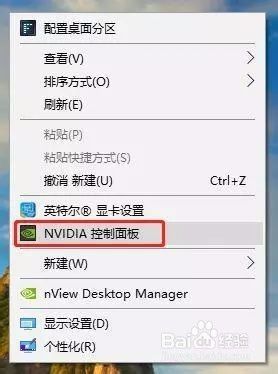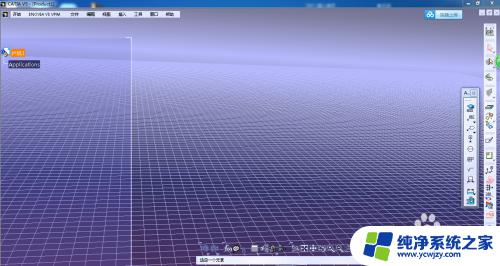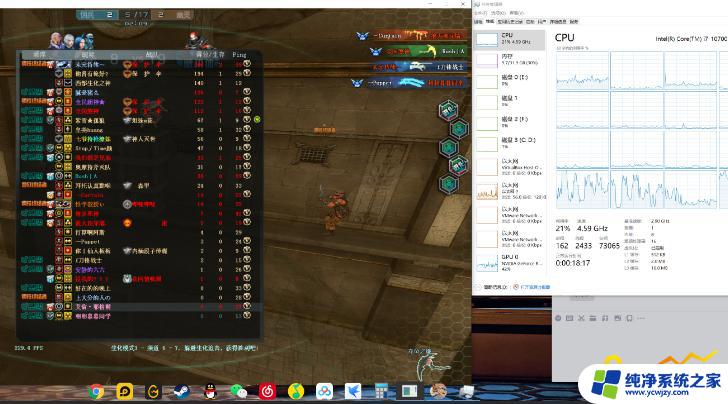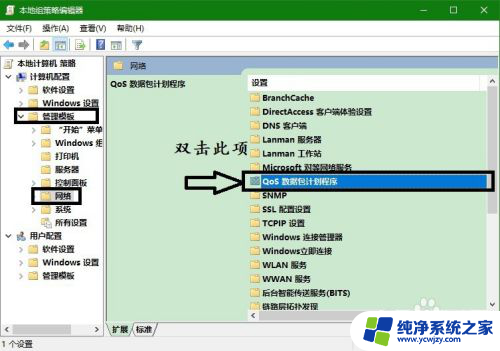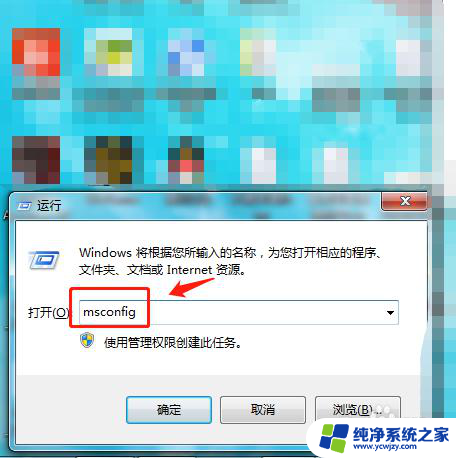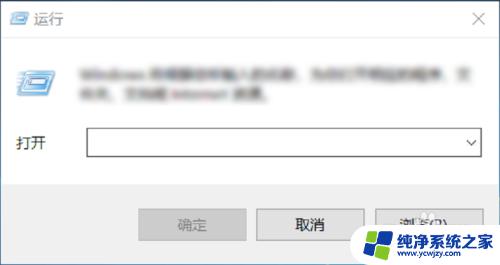显卡3d设置提高游戏流畅 如何正确设置3D选项来提高游戏的性能
显卡3d设置提高游戏流畅,随着游戏的发展,玩家们对于游戏性能的要求也越来越高,而显卡作为决定游戏画面流畅度的重要硬件之一,其3D设置对于游戏性能的提升有着不可忽视的作用。正确设置显卡的3D选项,可以让游戏画面更加细腻、运行更加流畅,给玩家带来更好的游戏体验。如何正确设置显卡的3D选项来提高游戏的性能呢?接下来我们将一一探究。
具体方法:
1.第一步,我们在桌面上空白处右键单击桌面。在弹出的菜单中选择”NVIDIA控制面板“,小编使用的显卡是英伟达显卡,其他显卡设置类似。
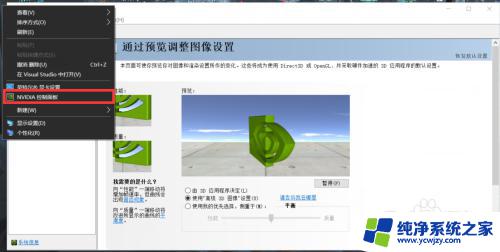
2.打开”NVIDIA控制面板“后我们可以看到这就是我们的显卡设置界面,在左侧的三个选项设置中选择”管理3D设置“。在3D选项卡中可以设置一些提高游戏性能的属性。
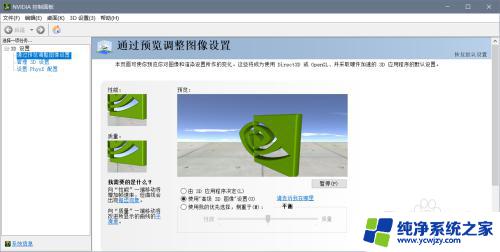
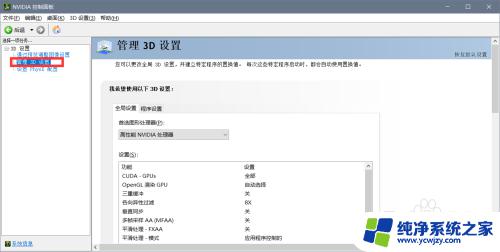
3.接下来,在首选图形处理器中下拉菜单中选择”高性能NVIDIA处理器“。这才打开了高性能的游戏显卡,当然我们也必须在下面的设置中更改一些设置,比如说关闭三重缓冲和垂直同步等等。
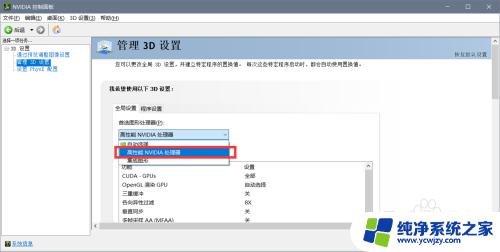
4.最后就是在程序设置中添加需要提高性能的游戏进程,在下面的菜单中再次进行细微的设置,因为下面的菜单是我们之前设置过的。常见的提高性能办法是将电池设置成高性能模式。
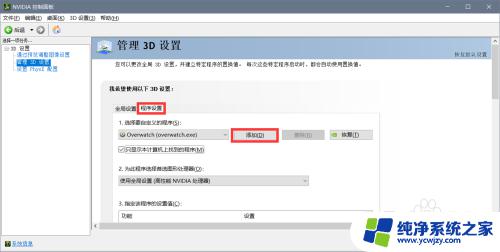
以上就是提高游戏流畅性的显卡3D设置方法,如果有不清楚的地方,您可以按照小编的步骤进行操作,希望对大家有所帮助。